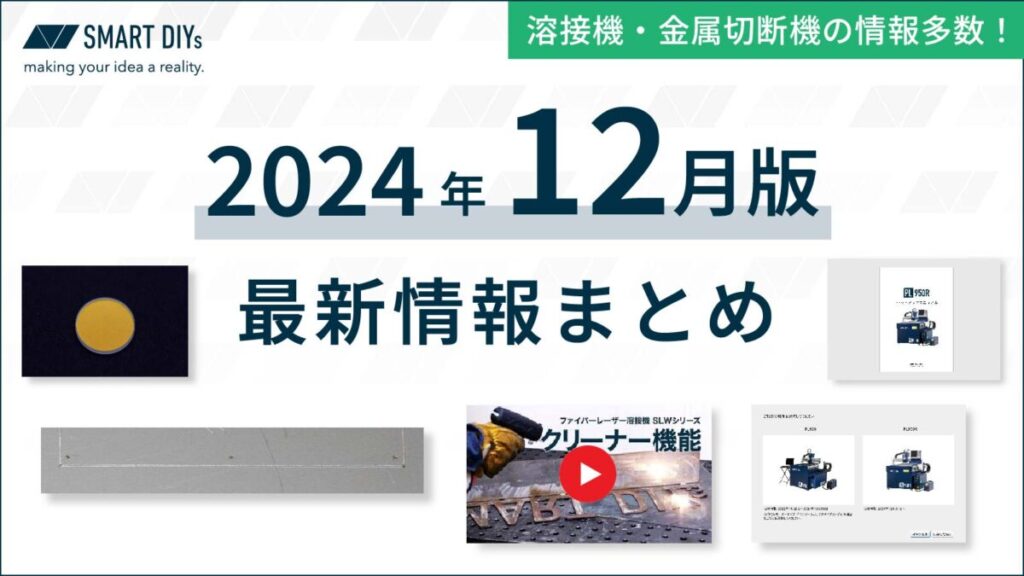こんにちは、smartDIYs サポートです。
LM110F・LM110Mの操作用ソフトウェア「SmartDIYs CAD」には、快適なマーキング加工に役立つ便利な機能があります。
今回はその1つである「QRコード作成機能」について、QRコードの基本情報から一般的な利用例、加工手順、最後に検証結果をご紹介します。ぜひ本製品の活用法として参考にしてみてください。
QRコードの基本知識
QRはQuick Responseの略で、素早く読み取る・反応するという意味があります。QRコードは、デンソーウェーブ社が1994年に開発した2次元コードです。
店舗等でよく見るバーコードは、横1列に太さの違う線が並ぶので1次元コードと呼ばれる一方、それに対してQRコードは横方向と縦方向にドットが配置されるので2次元コードとなります。
特徴
- QRコードは格納できる情報量が多い
- 小さなスペースに表示できる
- スマホで読み取れる(別途機器は不要)
- 360°どの方向からも読み取れる
- 汚れや破損に強い
主な種類
QRコード モデル1, モデル2
最初に作られたのがモデル1。最大バージョンは14で、数字は最大1167桁まで格納できる。
モデル1を改良したモデル2。最大バージョンは40で、数字は最大7089桁まで格納できる。QRコードというと一般的にはモデル2を指します。
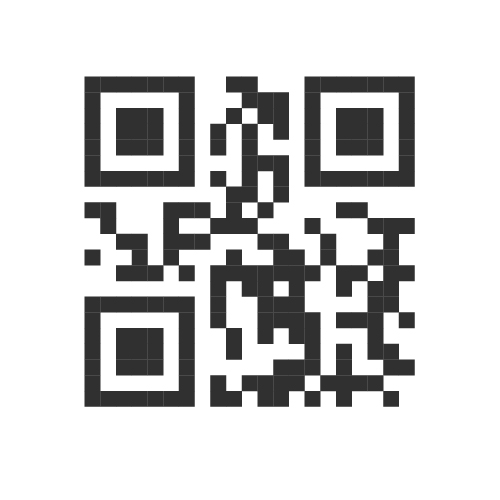
DataMatrix
情報密度が高く、誤り訂正率も高いため、工業部品などのマーキングに多用されている。
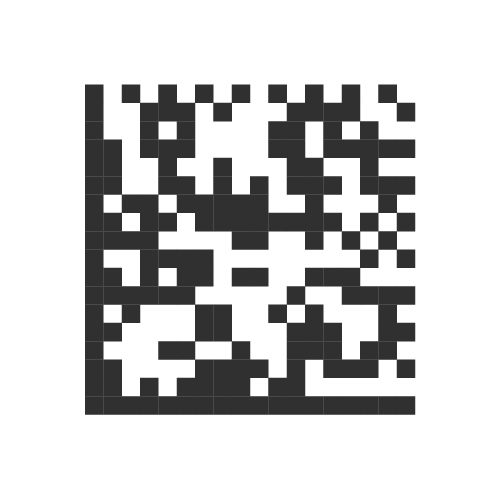
MaxiCode
貨物の仕分けや追跡のためにアメリカの宅配業者によって開発されたコード。格納できるデータ容量は少ないが、高速な読み取りが可能で、物流分野でよく使われている。
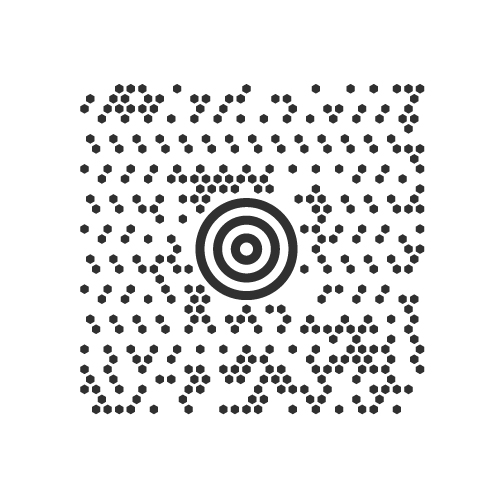
アズテックコード
旅行チケットや自動車登録証書などで使用されているコード。中心にアステカ文明のピラミッドを上から見たような正方形のマークがあることに由来する。
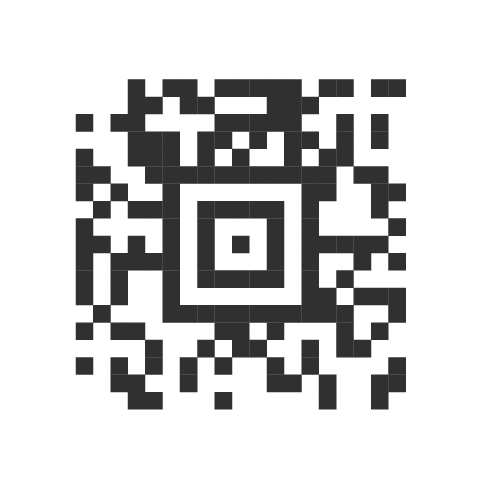
PDF417
低価格帯のレーザースキャナでも読み取れたり、優れたエラー訂正機能を持っていることから、出荷明細書、品質管理、免許証などさまざまな用途で使用されている。EDI(電子データ交換)の標準シンボルとしてISO規定されている。
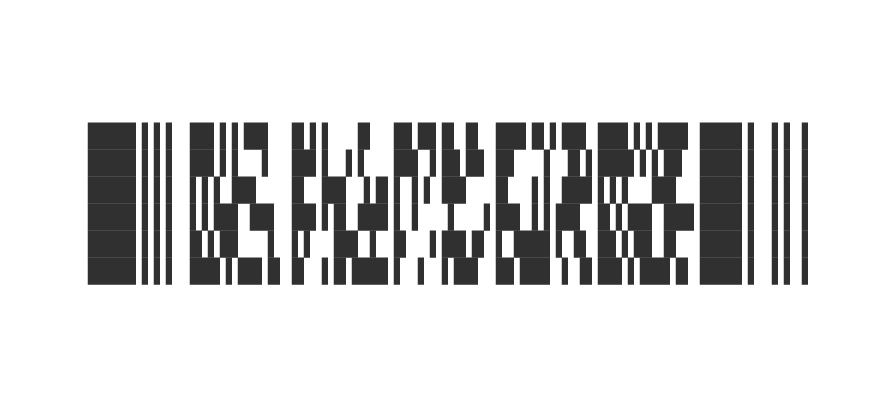
QRコードの利用例
在庫管理
QRコードを商品や部品につけておけば、ピッキングの際に読み取って照合できるため取り違えも防止可能です。QRコードなら、一般的なバーコードよりもたくさんの情報をまとめて掲載できます。

自社情報の共有
例えば、自社のWebサイトやSNSなどのURLをQRコードに変換して名刺に掲載しておけば、名刺交換をしてすぐに自社の情報にアクセスしてもらえる可能性があります。

会員登録やキャンペーンへの参加
会員登録やキャンペーンの登録用のURLをQRコードとして表示すれば、ユーザーはスマホをかざすだけでページへアクセス可能です。店頭にポスターを貼ったり、レジの横に表示したりすれば、顧客にも気づいてもらいやすくなります。
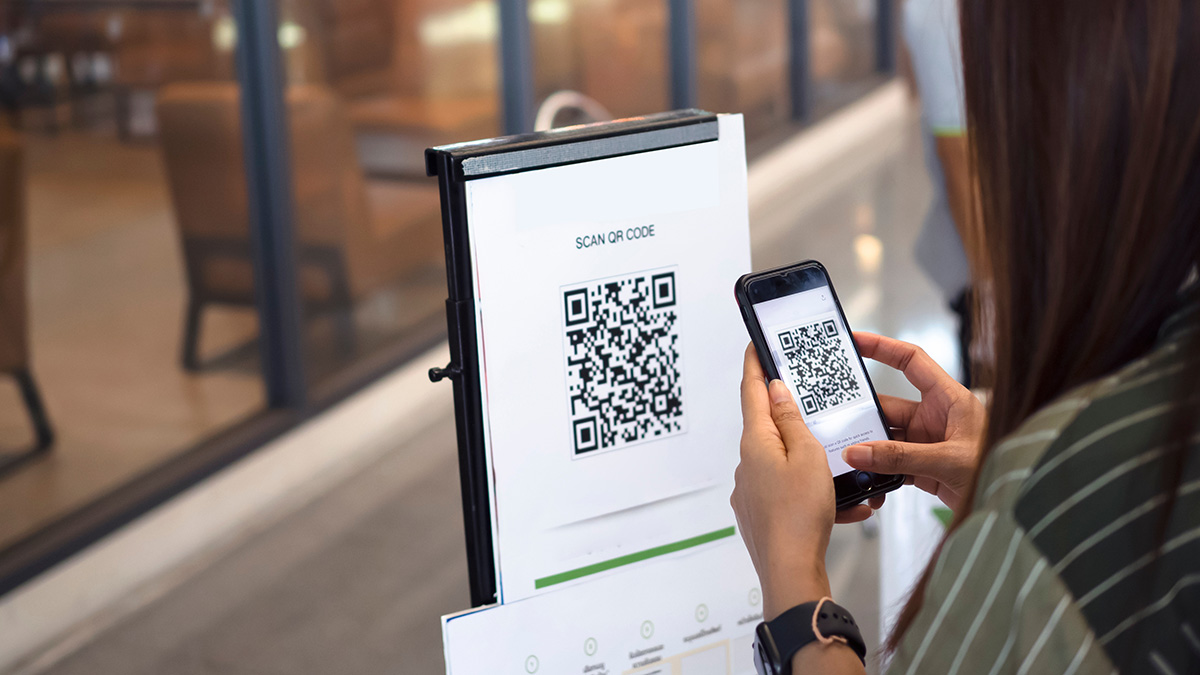
SmartDIYS CADでできること
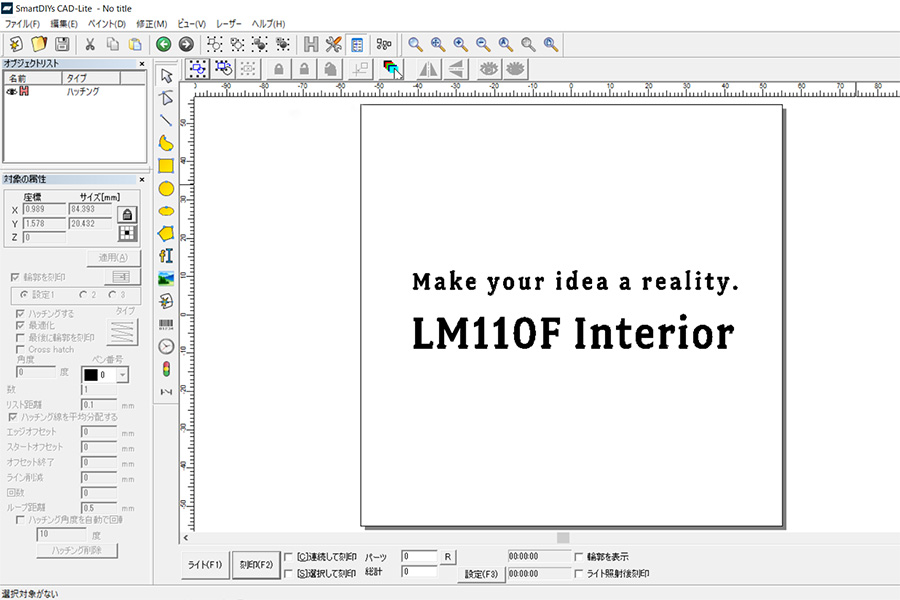
SmatDIYs CADの「QRコード作成機能」は、加工前にデータを用意しなくても、設定画面上で情報を入力するだけで簡単にQRコードが作れる機能です。
また後ほど動画でもご紹介しますが、SmartDIYs CADはシンプルな操作性で使いやすいため、この記事を読めばどなたでも簡単にQRコード刻印ができます。
作成できるQRコードの種類
QRコード モデル1, モデル2
自動車部品や商業、マーケティングなどで使用されている「QRコード」。モデル1は最初に作られたQRコードで、最大バージョンは14 (73×73セル)で数字1167桁まで扱うことができます。
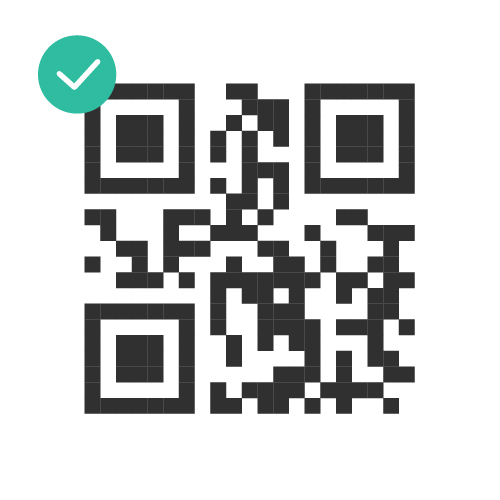
| 規格 | ISO | 18004 |
| JIS | X0510 | |
| キャラクタ・セット | 数字、アルファベット、漢字、カナ、ひらがな、記号、バイナリ、制御コード等 | |
| 情報量 | 数字 | 最大 7,089文字 |
| アルファベット・記号 | 最大 4,296文字 | |
| 漢字 | 最大 1,817文字 | |
| 最小セルサイズ | 0.254mm | |
DataMatrix(データマトリックス)
航空、自動車、エレクトロニクス、米国郵政公社(USPS)などで使用される「データマトリック」。
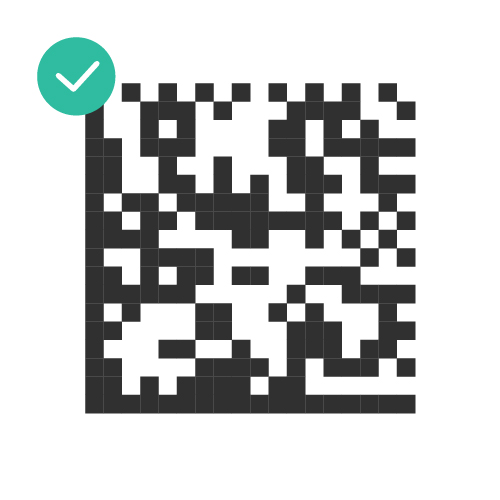
| 規格 | ISO | 18004 |
| JIS | X0510 | |
| キャラクタ・セット | 数字、アルファベット、記号、バイナリ、制御コード等 | |
| 情報量 | 数字 | 最大 3,116文字 |
| アルファベット・記号 | 最大 2,335文字 | |
| 漢字 | 最大 1,556文字 | |
| セル構成 | 10×10セル〜144×144セル | |
QRコード刻印の加工手順
1.テキストを入力
QRコードから読み取ってほしい情報を入力します(テキストメッセージ、番号、URL、電話番号など)
2.QRコードを作成
1のテキストを入力後、「フォント」は「バーコードフォント」を選択し、種類を「QRCODE」に設定すると、情報の内容や量を元にQRコードが作成されます。
3.位置合わせ
以降は通常の刻印加工と同じで、画面上で作成したデータを素材にレーザー照射して位置を確認します。
4.加工
3が終わったら、「刻印」ボタンをクリックして加工を開始します。
実際にQRコードを刻印してみました
ショップカード
アルマイト加工がされたアルミ板(65×44mm)を用意しました。
LM110Fを使用したところ、加工速度が非常に速く、瞬時に加工が完了しました。また、黒地に白色のマーキングのコントラストが綺麗で見やすく仕上がりました。
QRコードのサイズ:15×15mm
入力したデータ:https://smartdiys.com

ドッグタグ(ペット用迷子札)
ステンレスのネームタグ(40×24mm)を用意しました。
迷子札の表面には犬の足跡のイラストを、裏面には連絡先を入力したQRコードを刻印しました。
ショップカードと比べてデータの量が増えたため、QRコードのドットが細かくなりましたが、LM110Fでしっかりと鮮明な刻印ができたので問題なく読み込むことができました。
QRコードのサイズ:15×15mm
入力したデータ:テキスト、電話番号
ぽち(8歳)
誕生日:2014年5月1日
飼い主:島田
連絡先:080-0000-0000

ギア
ギア(40×40×20mm)を用意しました。
工業部品の場合はDataMatrixを小さくマーキングする場合もあると思いますが、3×3mmの大きさでもしっかりと読み取ることができました。
DataMatrixのサイズ:3×3mm
入力したデータ:LM1M0069(ロット番号の例)

まとめ
いかがだったでしょうか。
このように金属・樹脂専用レーザーマーカー「LM110F・LM110M」なら、専用ソフトウェア「SmartDIYs CAD」で簡単にQRコードやデータマトリクスを作成し刻印することができます。
あなたも手軽に、素早く、鮮明なQRコードを金属に刻印してみませんか?ぜひ様々なシーンにお役立てください。